
Оглавление:
- Автор John Day [email protected].
- Public 2024-01-30 11:47.
- Последнее изменение 2025-01-23 15:04.


Итак, однажды я был в игровом магазине и увидел этот реквизит Borderlands в разделе оформления за 20 долларов и не удержался от покупки. Примерно через неделю я подумал: «Я могу полностью выпотрошить это и втиснуть внутрь пи». Именно тогда мое приключение началось с создания настоящего устройства Borderlands Echo Device. Я пошел за дисплеем Adafruit и приступил к созданию прототипа. В итоге я получил 3,2-дюймовый дисплей, чтобы его было легче увидеть и использовать стилусом / пальцем. 2,8-дюймовый дисплей выглядел просто маленьким по сравнению с 3,2-дюймовым, когда я был в магазине. Так что технически это опора в масштабе 1: 1, за исключением того, что экран немного больше. Я медленно создавал прототип, когда у меня было время. В какой-то момент я пытался сохранить оригинальные огни и звуки, но этого не происходило, поэтому я вырвал их все. Тогда я подумал о том, чтобы иметь динамик для Pi. Я, наверное, мог бы освободить для него место, но это, вероятно, разрядило бы батарею. Кроме того, мне действительно не нужно было издавать звуки или что-то в этом роде, хотя это возможно. К тому же есть Bluetooth. Хотя при создании прототипа это довольно сложно понять, это займет около часа, может быть, два.
Запасы:
Borderlands 3 Echo Device от Chronicle CollectiblesRaspberry Pi Карта памяти Micro SD, загруженная изображением Pi, Adafruit PiTFT 320x240, 3,2-дюймовый дисплей, Беспроводная USB-клавиатура с трекпадом (не требуется) Блок питания для сотового телефона, 2 коротких кабеля micro USB, плоскогубцы с иглами (или Dremel), малярная лента (не требуется), изолента, горячий клей пистолет и клей-стержни Сумасшедший клей Небольшой контейнер Отвертка с крестообразным шлицем Шестигранный ключ на 5/64 Тиски (необязательно)
Шаг 1: соберите все свои детали


Я использую Raspberry Pi Model A +, потому что он квадратной формы, чтобы дать мне немного больше места для работы. Он работает под управлением последней версии Pi OS вместе со сценарием установщика для шляпы Adafruits Pi. Вся информация, которая вам нужна для дисплея, здесь, но она действительно разбита на странице 12.
Хотя это не совсем необходимо, поскольку это сенсорный экран, я использую для набора текста мини-клавиатуру Inland с трекпадом. Если хотите, вы можете найти ОС, предназначенную только для сенсорных экранов. Все это работает от внешнего аккумулятора сотового телефона. У меня там лежала куча, поэтому я просто выбрал ту, которая хорошо подошла. Вы можете использовать любой вид, который сможете туда втиснуть. Чем больше батарея, тем меньше места вам нужно для работы, но она будет работать дольше.
Шаг 2: разобрать


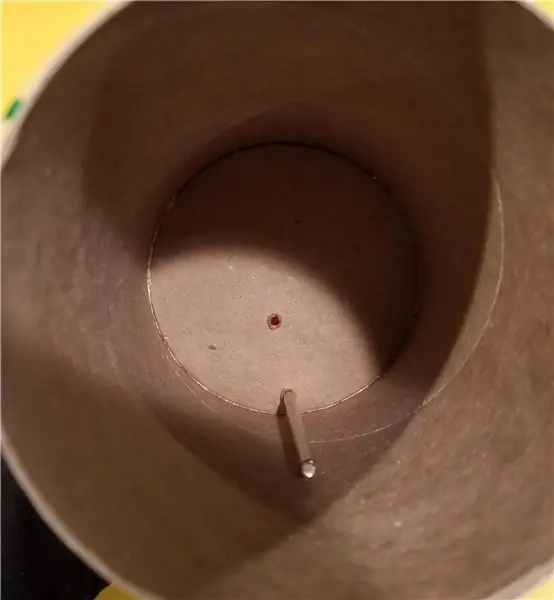
Перво-наперво. Убедитесь, что у вас есть небольшой контейнер для всех винтов. Это может очень быстро превратиться в настоящий беспорядок. Держите их целиком. Неважно, что это такое. Я использую пасхальное яйцо, потому что это было первое, что я увидел лежащим рядом, когда был готов начать. Всего там 6 винтов с внутренним шестигранником. 3 на передней и 2 на задней части резиновой вставки необходимо вынуть шестигранным ключом на 5/64 дюйма. Еще один винт с внутренним шестигранником посередине дверцы для батареек. Это болт-пустышка, который не нужно выкручивать. Это просто для эстетики. Есть один винт с крестообразной головкой, чтобы открыть дверцу для батареек. Затем есть еще 2 винта с крестообразным шлицем, которые скрепляют две половинки корпуса. Черные резиновые детали сверху и снизу приклеиваются на место. Осторожно снимите их. Я не беспокоюсь о том, чтобы приклеить их обратно, потому что винты с внутренним шестигранником удерживают все на месте. Также я хочу иметь возможность легко разобрать его, если я захочу поработать над ним в будущем. Осторожно поднимите верхний резиновый элемент. Он приклеен, но встает на место. Теперь, наконец, отделите две половинки корпуса с правой стороны. Поздравляю, вы попали внутрь!
Шаг 3: кишка и клей
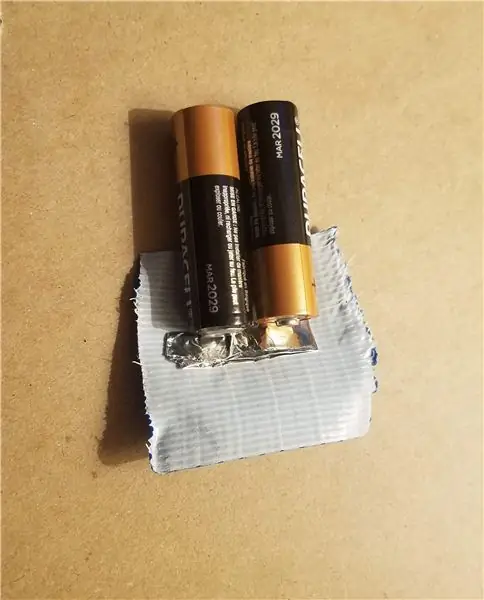


Внутри находятся 2 небольшие монтажные платы с проводкой, которую нужно вырвать. А там, где идет дисплей, есть прямоугольный кусок белого пластика. Теперь нужно убрать часть пластика внутри, чтобы освободить место для всей электроники. Вы можете использовать дремель, чтобы удалить пластик внутри, если хотите. У меня есть дремель, но мне было просто лень им пользоваться, поэтому я использовал плоскогубцы, чтобы отломать маленькие кусочки пластика. Он внутри, поэтому не обязательно красиво. Также я хотел сделать это максимально дешевым и простым в изготовлении. Как только вы откроете корпус и удалите печатные платы, все кнопки и 2 черные детали по бокам выходят наружу. Ничто не удерживает 3 кнопки на передней панели на месте, за исключением печатных плат, которые вы только что вырвали. Поэтому приклейте горячим клеем заднюю часть кнопок на место, надавливая на нее, пока она не высохнет. Черные боковые части останутся на месте, когда вы снова соберете две половинки корпуса.
Шаг 4: аккумулятор


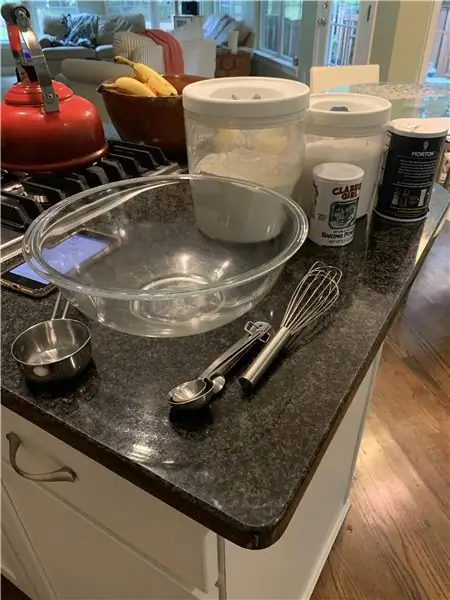
Сверху есть кусок белого картона, закрывающий внутреннюю часть картриджа для эхолота. Вырвите его, потому что это отличное место для батареи. Я осторожно поместил блок питания в тиски и медленно надавил на него, чтобы открыть корпус и обнажить полезности внутри. Независимо от того, какой блок питания вы используете, убедитесь, что вы выровняли его в тисках таким образом, чтобы равномерно распределить сжатие. Наличие тисков не обязательно. Это намного проще. Если вы будете очень осторожны, вам, вероятно, удастся обойтись без плоскогубцев и / или небольшой отвертки с плоской головкой. Моя батарея не вошла внутрь корпуса, поэтому я ее взломал. Другая причина в том, что мне нужно было, чтобы батареи вставлялись вертикально в картридж, но мне нужно было перевернуть печатную плату под прямым углом, чтобы получить доступ к кнопке питания и шнуру зарядки, сняв крышку отсека для батареи на эхо-устройстве. Сначала я обмотал их изолентой, чтобы удерживать их вместе, а затем еще немного, пока они не легли на место.
Шаг 5: Батарейная плата
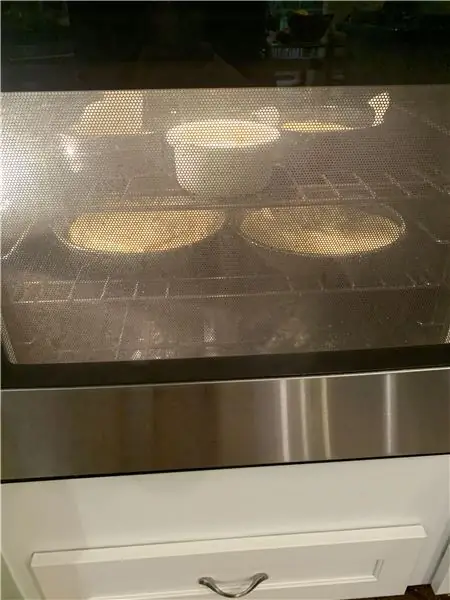
Теперь я могу разместить плату от аккумулятора как раз в нужном месте. Правильное место для вас зависит от того, какой у вас аккумулятор для сотового телефона, и от размера печатной платы. Внутри они почти такие же. К плате подключены аккумулятор и 2 провода. В зависимости от того, куда вы положите аккумулятор, вам нужно будет свободно перемещать доску, чтобы прогнать все через крышку батарейного отсека на задней панели эхо-устройства. У меня была более плоская батарея, которую я мог поместить в нижнюю часть, но у нее было меньше энергии. Убедитесь, что вы поместили печатную плату достаточно глубоко, чтобы крышка батарейного отсека на задней панели все еще могла закрыться. Когда плата находится на месте, приклейте ее горячим клеем, стараясь не приближаться к кнопке питания или портам.
Шаг 6: Добавление Пи и дисплея


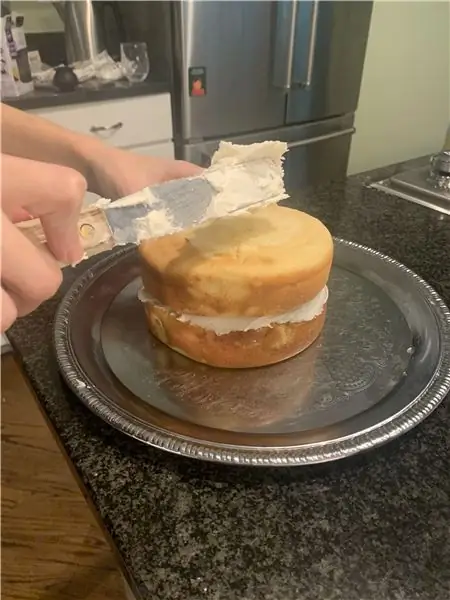
Во время создания прототипа я использовал кусок малярной ленты, чтобы удерживать дисплей на месте, пока я работал над ним. Это не обязательно, просто иногда с ним немного легче работать. Иметь шляпу-дисплей для Pi так приятно и легко. Он щелкает прямо по контактам gpio на Pi, делая вкусный электро-бутерброд. Удерживайте шляпу дисплея на месте через отверстие на передней панели, прикрепляя Pi изнутри. Как только они были зажаты вместе, я нанес немного безумного клея под каждый угол дисплея и выровнял его.
Шаг 7: кабели


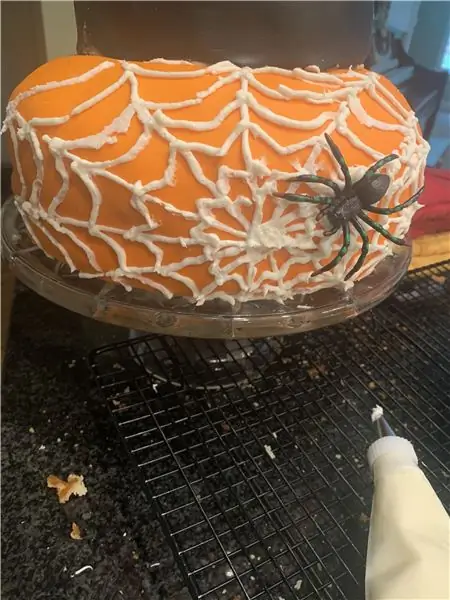

Чем короче, тем лучше. Сейчас не так много места для работы. Вокруг лежало 2 кабеля micro USB, длина которых составляла всего несколько дюймов. Подключите один (черный) кабель от порта micro USB на Pi к порту USB на плате аккумулятора. Подключите другой (белый) кабель к порту micro USB на плате аккумулятора. Другой конец этого (белого) кабеля просто вставлен на место. Со всей электроникой вы можете аккуратно засунуть его в удобное место, где вы легко сможете его схватить. Когда вы будете готовы зарядить эхо-устройство, просто вытащите этот (белый) кабель и подключите его. Когда вы закончите зарядку, просто вставьте его на место.
Шаг 8: соберите заново
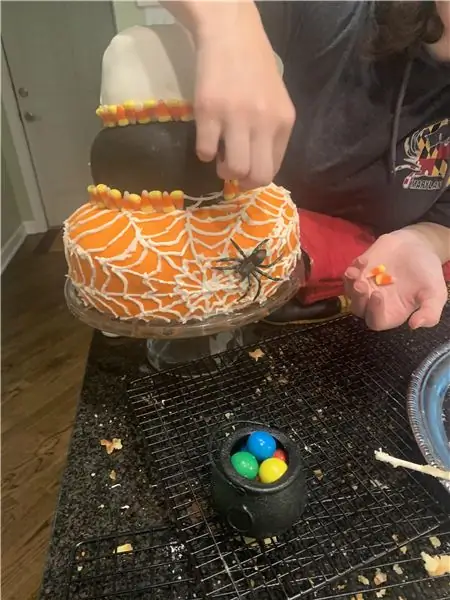
Теперь, когда все там забито, возьмите 2 маленькие черные пластиковые боковые части и вставьте их на место. Затем аккуратно закройте 2 половинки корпуса. Сдвиньте нижнюю резиновую деталь на место и затяните 3 винта спереди и 2 сзади с помощью шестигранного ключа на 5/64. Затем вставьте верхнюю резиновую вставку на место. Эти две резиновые детали будут держать все вместе.
Шаг 9: Готово
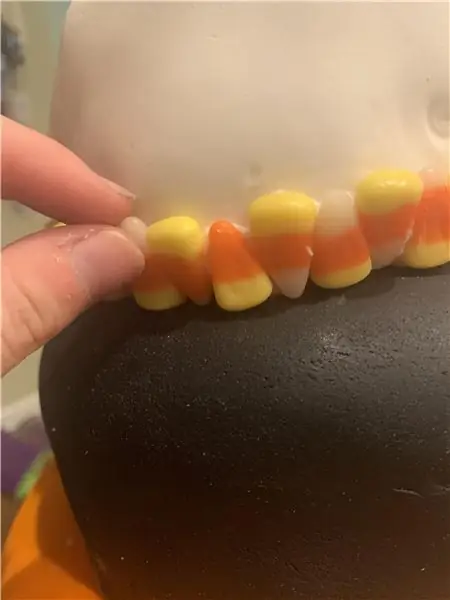
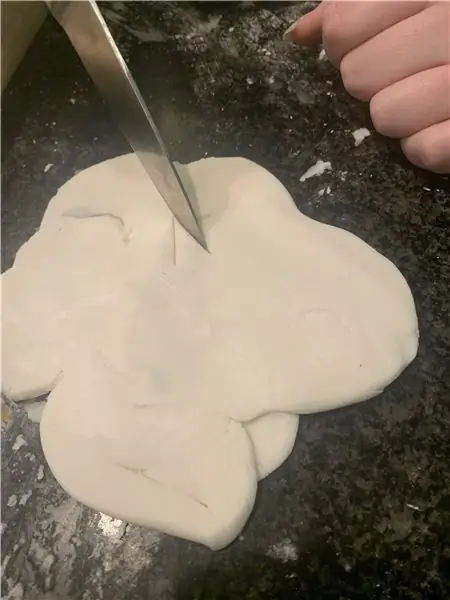

Теперь вы готовы включить эхо-устройство и весело провести время. После завершения этой сборки я могу сделать несколько модификаций в будущем. Может, добавлю динамик. Я определенно думаю о том, чтобы разобрать клавиатуру и покрасить ее в желтый цвет, чтобы она соответствовала всей теме Borderlands. Дисплей больше, поэтому нет ни обрезки, ни рамки. Я думаю, что все еще выглядит нормально. Возможно, однажды я придумаю, как сделать для него каркас. Я мог бы упростить процесс зарядки, подключив штекер микро-USB к гнезду USB-кабеля. Затем я мог приклеить женский USB-порт горячим способом, чтобы вы могли просто подключить его для зарядки.
Рекомендуемые:
Как: установка Raspberry PI 4 Headless (VNC) с Rpi-imager и изображениями: 7 шагов (с изображениями)

Как: установка Raspberry PI 4 Headless (VNC) с Rpi-imager и изображениями: я планирую использовать этот Rapsberry PI в кучу забавных проектов еще в моем блоге. Не стесняйтесь проверить это. Я хотел вернуться к использованию своего Raspberry PI, но у меня не было клавиатуры или мыши в моем новом месте. Прошло много времени с тех пор, как я установил Raspberry
Счетчик шагов - Micro: Bit: 12 шагов (с изображениями)

Счетчик шагов - Микро: Бит: Этот проект будет счетчиком шагов. Мы будем использовать датчик акселерометра, встроенный в Micro: Bit, для измерения наших шагов. Каждый раз, когда Micro: Bit трясется, мы добавляем 2 к счетчику и отображаем его на экране
Bolt - Ночные часы с беспроводной зарядкой своими руками (6 шагов): 6 шагов (с изображениями)

Bolt - Ночные часы с беспроводной зарядкой своими руками (6 шагов): Индуктивная зарядка (также известная как беспроводная зарядка или беспроводная зарядка) - это тип беспроводной передачи энергии. Он использует электромагнитную индукцию для обеспечения электропитания портативных устройств. Самым распространенным применением является беспроводная зарядка Qi st
Создайте свою собственную станцию Hyperion New-U из Borderlands 2:15 шагов

Создайте свою собственную станцию Hyperion New-U из Borderlands 2: Новые станции в Borderlands 2 являются одними из самых знаковых частей игры (даже если они не каноничны). Итак, я решил сделать такой! Этот проект довольно простой и потребует 0 знаний Linux или Python (если вы этого не хотите), он будет
Как разобрать компьютер с помощью простых шагов и изображений: 13 шагов (с изображениями)

Как разобрать компьютер с помощью простых шагов и изображений: это инструкция о том, как разобрать компьютер. Большинство основных компонентов имеют модульную конструкцию и легко снимаются. Однако важно, чтобы вы были организованы по этому поводу. Это поможет уберечь вас от потери деталей, а также при повторной сборке
